Win7系统上IE浏览器提示当前安全设置不允许下载该文件的解决方法
发布时间:2019-03-27 15:04:46 浏览数: 小编:wenxiang
作为Win7系统标配的应用——IE浏览器,大家肯定都有在使用,现在很多浏览器最早都是参考IE浏览器开发的,而最近有用户反映说,自己在Win7上用IE浏览器下载文件的时候,弹出一个安全警告框,提示“当前安全设置不允许下载该文件。”,导致下载文件失败,对于这个问题,那小编给大家介绍一下解决的方法。
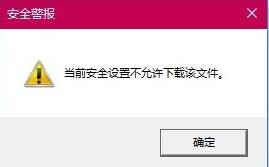
操作过程:
1、展开IE浏览器“工具”菜单,进入【Internet选项】菜单项
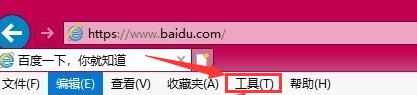
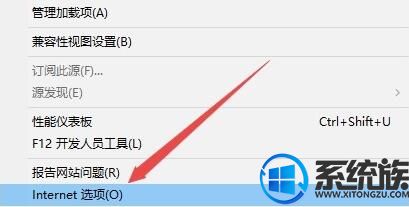
2、切换选项窗口至【安全】选项卡
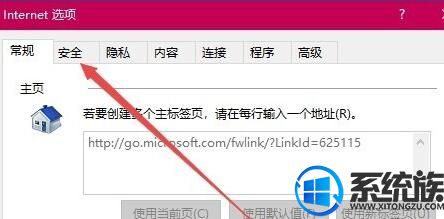
3、选择地球图标“Internet”,点击【自定义级别】设置按钮
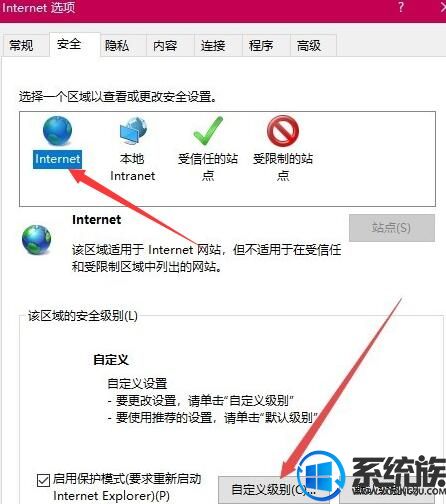
4、在设置列表中找到文件下载选项,勾选【启用】,保存设置
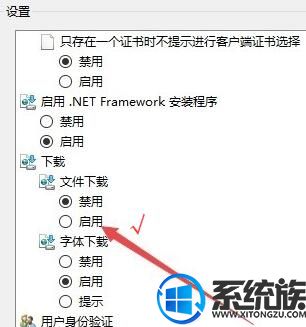
上面所述的全部内容,就是有关Win7上使用IE浏览器下载文件时,出现安全警告框,提示“当前安全设置不允许下载该文件。”的解决办法,大家下次有再出现这种问题的话,就按小编的方法去解决。


















